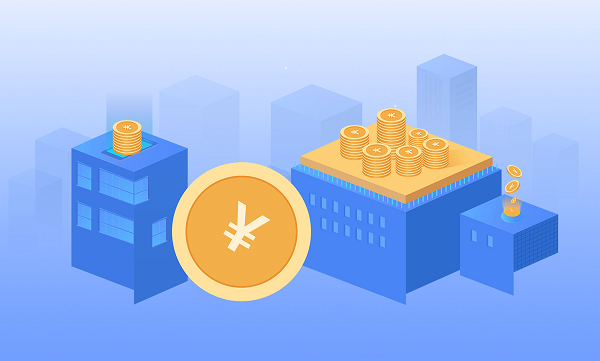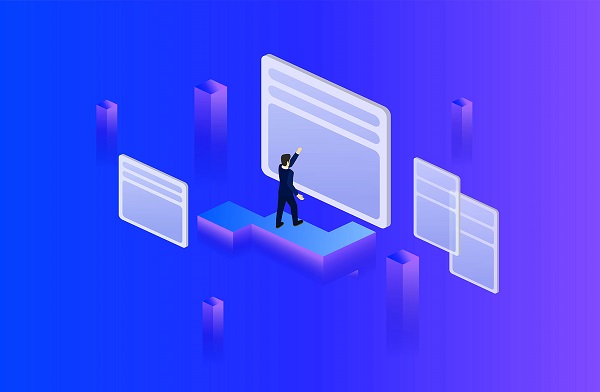小编也是最近才开始用mac本子,mac的工作效率确实是非常的高,他可以切好几个屏幕,可以把不同种类的东西放到不同的屏中。但是最新想使用mac截图功能,我找了老半天都没找打,最后通过万能的互联网找到了三种方法,现在分享给大家。
Mac截图方法之一:使用qq自带的键截图
如果你装了qq,那么恭喜你,你可以使用qq带有的截图功能实现mac截图。按住快捷键control+command+A,加上鼠标的操作基本上就可以把屏幕中你想要的截图切下来了。或者使用点击下图的小图标开始截图

Mac截图方法之二:使用微信自带截图
跟上面的qq的软件类似,如果你安装了微信,你也可以使用微信再带的截图功能截图,如下图所示

Mac截图方法之三:使mac截图软件--snipaste for mac

如果你需要很强的的Mac截图软件,那我就推荐snipaste for mac你它不会扫描你的硬盘不会随意上传用户数据,只会做截图软件该做的事。除了截图功能外,你还可以将剪贴板里的文字或者颜色信息转化为图片窗口。 你可以缩放、旋转这些贴图窗口,或者把它们变成半透明,甚至让鼠标能穿透它们! 如果你是程序员、设计师,或者你大部分工作时间都是花在电脑上, 我相信你能体会到 Snipaste 给你带来的效率提升。
Mac截图方法之四:mac全屏截图快捷键
使用mac全屏截图快捷键shift+command+3,自动保存到桌面

Mac截图方法之五:mac部分截图快捷键
使用mac部分截图快捷键shift+command+4,用鼠标框选需要截图的地方,自动保存到桌面。

总结
以上五种方式,小编都自己测试过,都是很好用的,大家不用再为mac截图烦恼了。
标签: 方法
相关内容
- 三种Mac截图方法
- 告诉大家怎样快速找回我的电脑图标
- 如何快速解决电脑蓝屏自动重启问题呢?
- 京港地铁14号线等北京9条(段)地铁新线今日开通
- 12月份中国制造业PMI为50.3% 连续两个月回升
- word出现页码不连续这个问题的解决方法
- 浙江(交投)铁路建设总指挥部挂牌 加速资源整合提升
- 沈阳桃仙国际机场垃圾中转站项目和飞行区管控中心项目揭牌启用
- 湛江机场高速开启全线施工 将成为连通粤西新空港重要通道
- 临连高速建成通车 成湖南至粤港澳大湾区新快速通道
- 青海油田天然气累计产量达到1001.37亿立方米
- 用人单位以5个不正当的理由克扣年终奖时劳动者有权说“不”
- 励普教育:2022年初级会计考试大纲和教材正式发布改动40%
- 除了橘子其他富含钾离子食物也要少吃
- 甘肃全省234家医疗机构实现临床检验结果互认
- 湖南省永州市冷水滩区等56个地区获得中国天然氧吧称号
- 虾仁馅里加猪肉 速冻饺子爱“变心”?
- 湖南79个收费站采取了车辆只出不进的临时交通管制措施
- 江西省已获民航局方颁证的6个通用机场情况
- G105亳州段约59公里将改建为一级公路